жӮЁеҘҪпјҢзҷ»еҪ•еҗҺжүҚиғҪдёӢи®ўеҚ•е“ҰпјҒ
жӮЁеҘҪпјҢзҷ»еҪ•еҗҺжүҚиғҪдёӢи®ўеҚ•е“ҰпјҒ
иҝҷзҜҮж–Үз« дё»иҰҒд»Ӣз»ҚвҖңwin10жЎҢйқўй»‘еұҸеҸӘжңүйј ж ҮеҰӮдҪ•и§ЈеҶівҖқпјҢеңЁж—Ҙеёёж“ҚдҪңдёӯпјҢзӣёдҝЎеҫҲеӨҡдәәеңЁwin10жЎҢйқўй»‘еұҸеҸӘжңүйј ж ҮеҰӮдҪ•и§ЈеҶій—®йўҳдёҠеӯҳеңЁз–‘жғ‘пјҢе°Ҹзј–жҹҘйҳ…дәҶеҗ„ејҸиө„ж–ҷпјҢж•ҙзҗҶеҮәз®ҖеҚ•еҘҪз”Ёзҡ„ж“ҚдҪңж–№жі•пјҢеёҢжңӣеҜ№еӨ§е®¶и§Јзӯ”вҖқwin10жЎҢйқўй»‘еұҸеҸӘжңүйј ж ҮеҰӮдҪ•и§ЈеҶівҖқзҡ„з–‘жғ‘жңүжүҖеё®еҠ©пјҒжҺҘдёӢжқҘпјҢиҜ·и·ҹзқҖе°Ҹзј–дёҖиө·жқҘеӯҰд№ еҗ§пјҒ
и§ЈеҶіж–№жі•дёҖпјҡ
1гҖҒйҮҚеҗҜз”өи„‘пјҢжҳҫзӨәwindows еӣҫж Үзҡ„ж—¶еҖҷй•ҝжҢүз”өжәҗй”®е…іжңәпјҢ然еҗҺеҸҲејҖжңәпјҢйҮҚеӨҚ3ж¬Ўе·ҰеҸі;дҫқж¬ЎзӮ№еҮ»вҖңз–‘йҡҫи§Јзӯ”вҖқ вҖ” вҖңй«ҳзә§йҖүйЎ№вҖқ вҖ” вҖңеҗҜеҠЁи®ҫзҪ®вҖқ вҖ” вҖңйҮҚеҗҜвҖқ;йҮҚеҗҜеҗҺйҖүжӢ©гҖҗе®үе…ЁжЁЎејҸгҖ‘пјҢиҝӣе…Ҙе®үе…ЁжЁЎејҸеңЁејҖе§ӢиҸңеҚ•дёҠеҚ•еҮ»еҸій”®пјҢйҖүжӢ©гҖҗи®ҫеӨҮз®ЎзҗҶеҷЁгҖ‘;
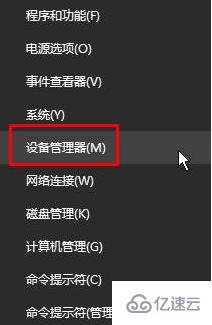
4гҖҒеұ•ејҖгҖҗжҳҫзӨәйҖӮй…ҚеҷЁгҖ‘пјҢеңЁдёӢйқўзҡ„жҳҫеҚЎдёҠеҚ•еҮ»еҸій”®пјҢйҖүжӢ©гҖҗеҚёиҪҪгҖ‘;зӯүеҫ…еҚёиҪҪе®ҢжҲҗеҗҺйҮҚеҗҜз”өи„‘пјҢ然еҗҺеҺ»жҳҫеҚЎе®ҳж–№дёӢиҪҪеҜ№еә”зҡ„жҳҫеҚЎй©ұеҠЁиҝӣиЎҢе®үиЈ…еҚіеҸҜгҖӮ
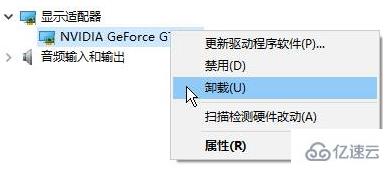
и§ЈеҶіж–№жі•дәҢпјҡ
1гҖҒжҢүдёӢгҖҗCtrl+Alt+DeleteгҖ‘е‘јеҮәд»»еҠЎз®ЎзҗҶеҷЁ;зӮ№еҮ»гҖҗд»»еҠЎз®ЎзҗҶеҷЁгҖ‘;зӮ№еҮ»гҖҗиҜҰз»ҶдҝЎжҒҜгҖ‘пјҢеңЁдёӢйқўжҹҘзңӢжҳҜеҗҰжңүгҖҗexplorer.exeгҖ‘пјҢжңүзҡ„иҜқеҚ•еҮ»еҸій”®пјҢйҖүжӢ©гҖҗз»“жқҹд»»еҠЎгҖ‘;
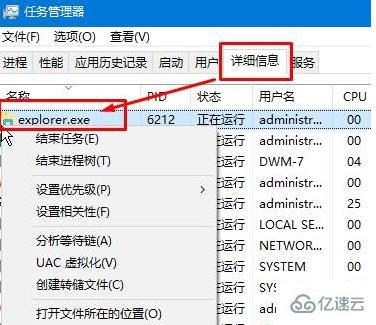
4гҖҒзӮ№еҮ»гҖҗж–Ү件гҖ‘-гҖҗиҝҗиЎҢж–°д»»еҠЎгҖ‘пјҢиҫ“е…Ҙпјҡexplorer.exe зӮ№еҮ»зЎ®е®ҡеҚіеҸҜжҳҫзӨәжЎҢйқўгҖӮ
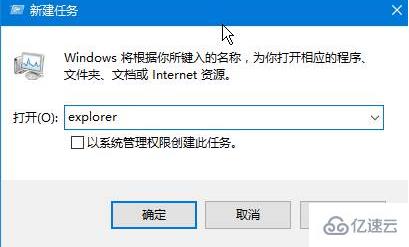
еҲ°жӯӨпјҢе…ідәҺвҖңwin10жЎҢйқўй»‘еұҸеҸӘжңүйј ж ҮеҰӮдҪ•и§ЈеҶівҖқзҡ„еӯҰд№ е°ұз»“жқҹдәҶпјҢеёҢжңӣиғҪеӨҹи§ЈеҶіеӨ§е®¶зҡ„з–‘жғ‘гҖӮзҗҶи®әдёҺе®һи·өзҡ„жҗӯй…ҚиғҪжӣҙеҘҪзҡ„её®еҠ©еӨ§е®¶еӯҰд№ пјҢеҝ«еҺ»иҜ•иҜ•еҗ§пјҒиӢҘжғіз»§з»ӯеӯҰд№ жӣҙеӨҡзӣёе…ізҹҘиҜҶпјҢиҜ·з»§з»ӯе…іжіЁдәҝйҖҹдә‘зҪ‘з«ҷпјҢе°Ҹзј–дјҡ继з»ӯеҠӘеҠӣдёәеӨ§е®¶еёҰжқҘжӣҙеӨҡе®һз”Ёзҡ„ж–Үз« пјҒ
е…ҚиҙЈеЈ°жҳҺпјҡжң¬з«ҷеҸ‘еёғзҡ„еҶ…е®№пјҲеӣҫзүҮгҖҒи§Ҷйў‘е’Ңж–Үеӯ—пјүд»ҘеҺҹеҲӣгҖҒиҪ¬иҪҪе’ҢеҲҶдә«дёәдё»пјҢж–Үз« и§ӮзӮ№дёҚд»ЈиЎЁжң¬зҪ‘з«ҷз«ӢеңәпјҢеҰӮжһңж¶үеҸҠдҫөжқғиҜ·иҒ”зі»з«ҷй•ҝйӮ®з®ұпјҡis@yisu.comиҝӣиЎҢдёҫжҠҘпјҢ并жҸҗдҫӣзӣёе…іиҜҒжҚ®пјҢдёҖз»ҸжҹҘе®һпјҢе°Ҷз«ӢеҲ»еҲ йҷӨж¶үе«ҢдҫөжқғеҶ…е®№гҖӮ